- Galaxy S9 và S9+: Những điều cần biết về flagship mới nhất này của Samsung
- Tạo hình Emoji độc đáo trên Samsung Galaxy S9
- Đây là những đối thủ của Galaxy S9 và vũ khí của chúng
Cuối tháng 2 vừa qua, Samsung đã chính thức trình làng bộ đôi smartphone được họ đầu tư nhiều tâm huyết là Galaxy S9 và Galaxy S9+. Năm nay, nhà sản xuất Hàn Quốc quyết định tập trung vào mặt tính năng và khả năng chụp ảnh để giúp bộ đôi Galaxy S9 hấp dẫn người dùng cũng như cạnh tranh tốt với dòng iPhone đình đám của Apple.
Vậy ngoài siêu camera được tích hợp trên Galaxy S9 này thì còn có tính năng gì thú vị để sản phẩm này có thể cạnh tranh được với Apple. Hãy cùng Quản trị mạng điểm qua hàng loạt tính năng mới mẻ, đầy hữu ích có mặt trên bộ đôi flagship Galaxy S9 này nhé.
1. Giao diện màn hình chính có thể xoay ngang tự nhiên
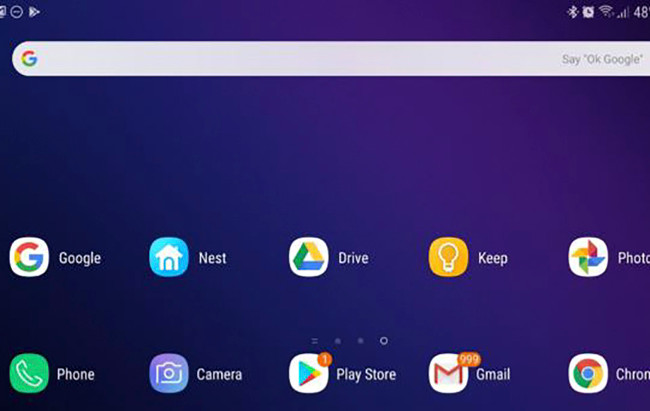
Theo đó, với dòng smartphone mới này người dùng có thể xoay ngang thiết bị mà không cần phải thao tác phức tạp như những dòng điện thoại cũ. Cùng với đó là những ứng dụng đa nhiệm cũng có thể sử dụng một cách dễ dàng mà không cần xoay lại màn hình khi muốn mở ứng dụng khác. Tính năng này được mặc định trên Galaxy S9 vì vậy bạn sẽ dễ dàng trải nghiệm tính năng mới mẻ này.
2. Tuỳ chỉnh với thanh điều hướng
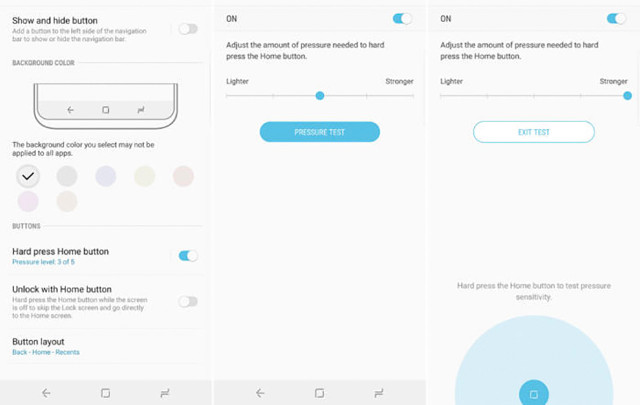
Nếu như những dòng smartphone cũ là nơi chứa những thanh điều hướng phía dưới màn hình điện thoại như các phím Home - Back - Recent apps. Chúng có vẻ khá nhàm chán và không có gì mới mẻ. Nhưng một sự thay đổi khá lớn đối với Galaxy S9 tại phím điều hướng này chính là dễ dàng điều chỉnh, thay đổi trật tự của chúng.
Để cài đặt bạn có thể truy cập vào: Cài đặt >> Hiển thị >> Thanh điều hướng. Từ thứ tự các lệnh (Overview - Home - Back) sang ( Back - Home - Overview).
Với nút Home cảm ứng, bạn cũng có thể chuyển nó thành phím “cứng" với sự thay đổi lực nhấn tuỳ chỉnh sao cho phù hợp với bạn. Nó có thể hoạt động ngay khi bạn xem nội dung full màn hình hoặc là điện thoại bạn đang ngủ.
3. Nhiều tuỳ chọn mở khoá với “sinh trắc học"

Samsung Galaxy 9 là một sản phẩm được hội tụ nhiều tính năng thú vị nhất cho việc mở khóa bằng sinh trắc học, bạn có thể cài đặt để mở điện thoại bằng khuôn mặt, cảm biến vân tay thậm chí là quét mống mắt. Tùy vào sở thích và điều kiện sử dụng mà bạn có thể thiết lập. Để thiết lập bạn thao tác theo hướng dẫn sau.
Bạn vào: Cài đặt >> Màn hình khoá và bảo mật >> Loại khoá màn hình. Chúng ta có thể chọn cùng lúc ba kiểu mở khoá cùng lúc. Thật tuyệt vời phải không nào.
4. Vô hiệu hoá Bixby
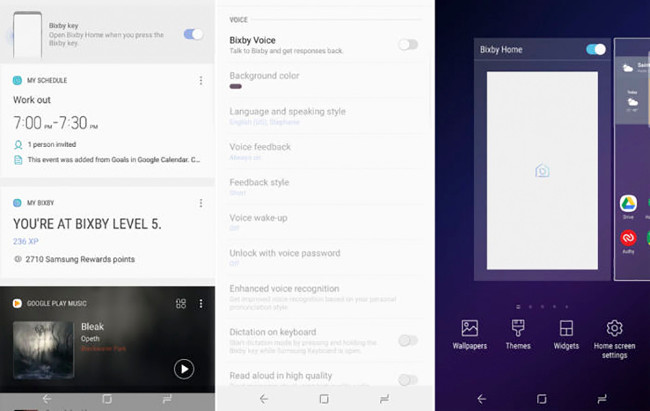
Cũng như trợ lý ảo Siri của Apple hay Cortana của Microsoft được thì trợ lý ảo Bixby của Samsung cũng được tích hợp sẵn trong hệ điều hành của máy. Bạn có thể sử dụng giọng nói, văn bản, tương tác chạm hoặc ra yêu cầu bởi Bixby có thể hiểu được tất cả.
Tuy nhiên, nếu bạn muốn tắt chúng đi thì cũng hoàn toàn dễ dàng với một số thao tác dưới đây:
Bạn trở về màn hình chính bên trái (hoặc nhấn Bixby để khởi chạy nó) >> nhấn vào cài đặt >> tắt Bixby khi hộp thoại chuyển đổi xuất hiện >> Mở thanh cài đặt và tắt Bixby Voice >> nhấn giữ vào vùng trống của màn hình chủ đề vào chế độ chỉnh sửa > tắt Bixby thông qua nút chuyển.
5. Thư mục bảo mật
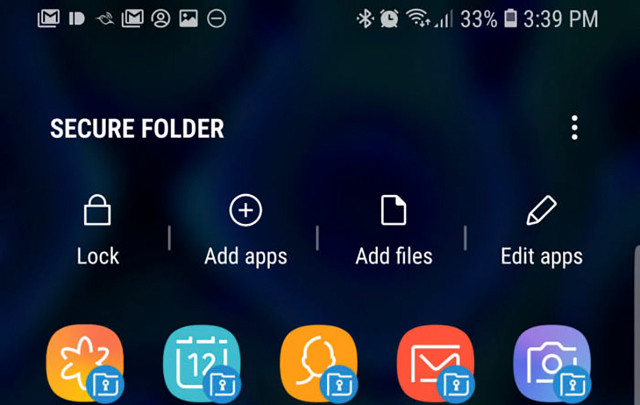
Với bộ đôi flagship này bạn hoàn toàn có thể yên tâm với tính năng bảo mật các tập tin, hình ảnh cấu hình mà không cần thông qua bên thứ ba. Để thiết lập bạn vào: Cài đặt >> Khoá màn hình và bảo mật >> Thư mục bảo mật. Bạn có thể truy cập vào thư mục bằng vân tay, mật khẩu hoặc mở bằng quét mống mắt mà bạn đã thiết lập trước đó.
6. Mạnh mẽ hơn với đa nhiệm
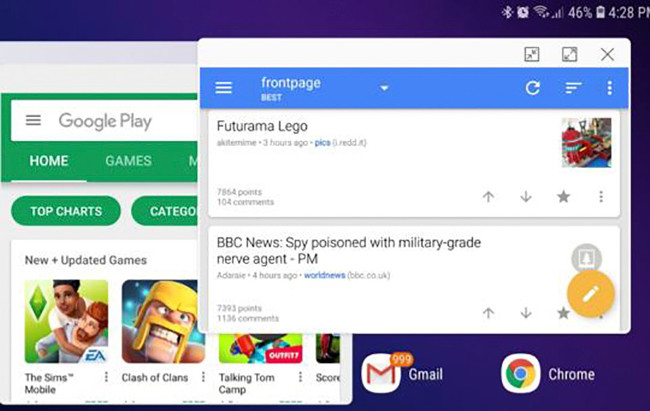
Với chế độ đa nhiệm, bạn có thể chạy rất nhiều ứng dụng cùng một lúc rất tiện lợi. Vừa xem Youtube vừa lướt Facebook, vừa nhắn tin vừa xem video… không bỏ lỡ tính năng độc đáo này, Galaxy S9 hỗ trợ các tính năng đa cửa sổ. Tuy nhiên, tính năng này sẽ bị ẩn, chính vì thế để kích hoạt bạn có thể thao tác như sau: Vào Cài đặt >> Tính năng nâng cao >> Đa cửa sổ.
Bây giờ, bạn chỉ cần vuốt lên hoặc vuốt xuống từ góc màn hình để thu nhỏ hay phóng to ứng dụng. Hoàn toàn dễ dàng và tiện lợi phải không.
7. Chống mỏi mắt vào ban đêm
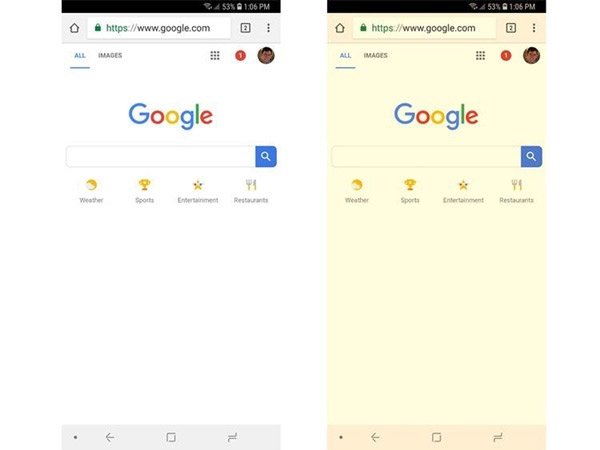
Một trong những tính năng vô cùng hữu ích và được nhiều người dùng quan tâm đó là chống chói mắt vào ban đêm. Samsung gọi tính năng này là Blue Light Filter (Bộ lọc ánh sáng xanh), nó có nhiệm vụ làm giảm cường giảm cường độ ánh sáng màu xanh khiến mắt bị chói vào ban đêm và giúp bạn cảm thấy tỉnh táo hơn.
Kích hoạt tính năng được yêu thích trên Galaxy S9 này, bạn truy cập theo đường dẫn sau: Cài đặt > Hiển thị > Bộ lọc ánh sáng màu xanh > Bật. Theo mặc định, tính năng sẽ được đặt vào lúc hoàn hôn hoặc lúc mặt trời mọc. Tuy nhiên, bạn có thể tùy chỉnh thời gian để chế độ tự chuyển nếu muốn.
- Hướng dẫn cách kích hoạt chế độ Night Mode trên Android Nougat
- 5 trình duyệt web hỗ trợ chế độ Dark Mode/Night Mode cho điện thoại Android
- Cách kích hoạt Dark Theme trên YouTube cho Android
- Thủ thuật kích hoạt chế độ Safe Mode trên thiết bị chạy Android
8. Thêm nhiều ứng dụng trên màn hình
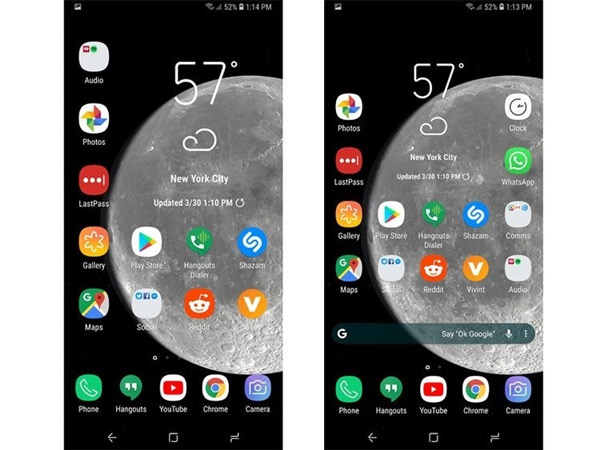
Trên màn hình Galaxy S9, các ứng dụng mặc định thường được đặt khá xa nhau và người dùng khó kiểm soát được vị trí của ứng dụng. Tuy nhiên, bạn hoàn toàn thay đổi được điều này, thậm chí còn có thể cài đặt thêm một số ứng dụng yêu thích trên màn hình điện thoại. Hãy vào Cài đặt > Màn hình > Màn hình chính >Lưới màn hình chính để thiết lập, sắp xếp theo ý mình.
9. Thay đổi chế độ rung cho các thông báo, bao gồm cả thông báo cuộc gọi đến
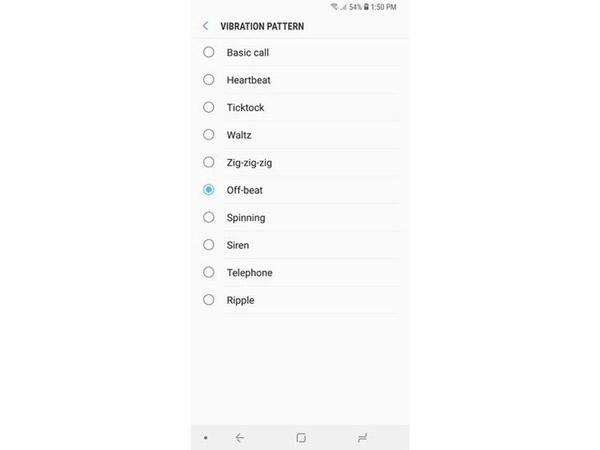
Thay đổi chế độ rung trên Galaxy S9 sẽ cần thiết trong một số trường hợp nhất định. Để tùy chỉnh chế độ rung theo mong muốn cá nhân, bạn vào Cài đặt > Âm thanh và Rung > Rung, tại đây bạn có thể xem trước các mẫu rung trước khi cài đặt cho cuộc gọi và thông báo. Một số kiểu còn tạo ra âm thanh rung khác biệt so với bình thường, khá thú vị để bạn trải nghiệm.
10. Giữ màn hình luôn sáng khi nhìn lâu
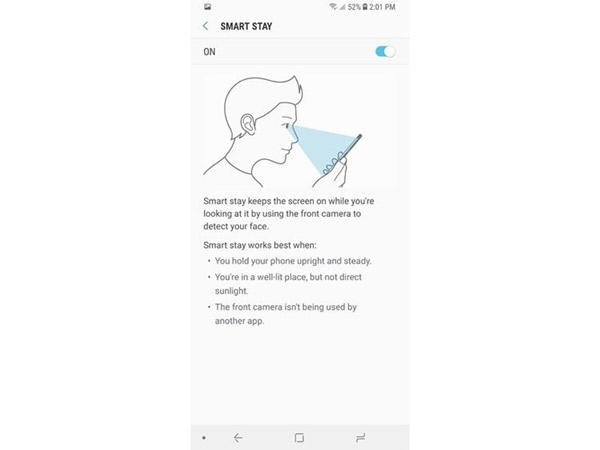
Vốn đã quá quen thuộc với các smartphone của Samsung, tính năng Smart Stay sẽ luôn “kiểm tra” xem bạn có đang nhìn vào màn hình điện thoại hay không và sẽ luôn giữ cho màn hình sáng mỗi khi nhận diện được ánh mắt của bạn. Nó rất hữu ích trong trường hợp bạn đọc một bài báo dài mà không cần thỉnh thoảng chạm vào màn hình.
Bạn cần truy cập Cài đặt > Tính năng nâng cao > Smart Stay và kích hoạt tính năng này.
11. Thay đổi thiết kế của thanh tìm kiếm Google trên màn hình chính
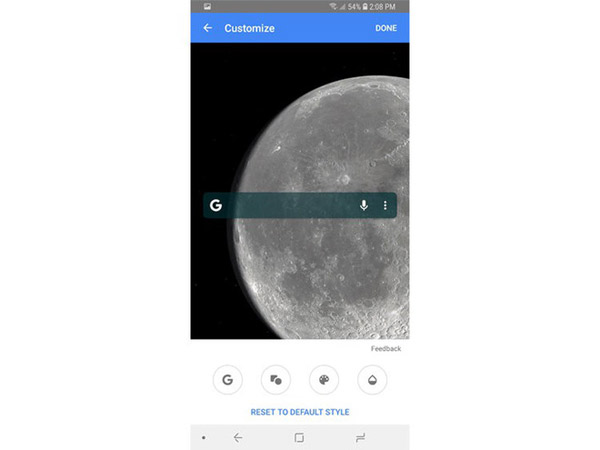
Mặc định, thanh tìm kiếm Google trên Galaxy S9 sẽ có màu trắng, nhưng nếu bạn không hài lòng có thể thay đổi màu sắc tùy theo sở thích và ảnh nền của mình. Nếu muốn, bạn cũng có quyền thay đổi hình dáng và độ đậm nhạt (trong suốt) của thanh tìm kiếm này bằng cách nhấp vào biểu tượng dấu ba chấm phía bên phải của thanh tìm kiếm > Customize.
Xem thêm:
 Công nghệ
Công nghệ  AI
AI  Windows
Windows  iPhone
iPhone  Android
Android  Học IT
Học IT  Download
Download  Tiện ích
Tiện ích  Khoa học
Khoa học  Game
Game  Làng CN
Làng CN  Ứng dụng
Ứng dụng 
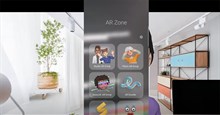
















 Linux
Linux  Đồng hồ thông minh
Đồng hồ thông minh  macOS
macOS  Chụp ảnh - Quay phim
Chụp ảnh - Quay phim  Thủ thuật SEO
Thủ thuật SEO  Phần cứng
Phần cứng  Kiến thức cơ bản
Kiến thức cơ bản  Lập trình
Lập trình  Dịch vụ công trực tuyến
Dịch vụ công trực tuyến  Dịch vụ nhà mạng
Dịch vụ nhà mạng  Quiz công nghệ
Quiz công nghệ  Microsoft Word 2016
Microsoft Word 2016  Microsoft Word 2013
Microsoft Word 2013  Microsoft Word 2007
Microsoft Word 2007  Microsoft Excel 2019
Microsoft Excel 2019  Microsoft Excel 2016
Microsoft Excel 2016  Microsoft PowerPoint 2019
Microsoft PowerPoint 2019  Google Sheets
Google Sheets  Học Photoshop
Học Photoshop  Lập trình Scratch
Lập trình Scratch  Bootstrap
Bootstrap  Năng suất
Năng suất  Game - Trò chơi
Game - Trò chơi  Hệ thống
Hệ thống  Thiết kế & Đồ họa
Thiết kế & Đồ họa  Internet
Internet  Bảo mật, Antivirus
Bảo mật, Antivirus  Doanh nghiệp
Doanh nghiệp  Ảnh & Video
Ảnh & Video  Giải trí & Âm nhạc
Giải trí & Âm nhạc  Mạng xã hội
Mạng xã hội  Lập trình
Lập trình  Giáo dục - Học tập
Giáo dục - Học tập  Lối sống
Lối sống  Tài chính & Mua sắm
Tài chính & Mua sắm  AI Trí tuệ nhân tạo
AI Trí tuệ nhân tạo  ChatGPT
ChatGPT  Gemini
Gemini  Điện máy
Điện máy  Tivi
Tivi  Tủ lạnh
Tủ lạnh  Điều hòa
Điều hòa  Máy giặt
Máy giặt  Cuộc sống
Cuộc sống  TOP
TOP  Kỹ năng
Kỹ năng  Món ngon mỗi ngày
Món ngon mỗi ngày  Nuôi dạy con
Nuôi dạy con  Mẹo vặt
Mẹo vặt  Phim ảnh, Truyện
Phim ảnh, Truyện  Làm đẹp
Làm đẹp  DIY - Handmade
DIY - Handmade  Du lịch
Du lịch  Quà tặng
Quà tặng  Giải trí
Giải trí  Là gì?
Là gì?  Nhà đẹp
Nhà đẹp  Giáng sinh - Noel
Giáng sinh - Noel  Hướng dẫn
Hướng dẫn  Ô tô, Xe máy
Ô tô, Xe máy  Tấn công mạng
Tấn công mạng  Chuyện công nghệ
Chuyện công nghệ  Công nghệ mới
Công nghệ mới  Trí tuệ Thiên tài
Trí tuệ Thiên tài